Pcstitch pro中文版是一款专业的十字绣软件。Pcstitch pro最新版支持选择自定义符号的颜色打印输出,选择针型符号。同时拥有完整的设计工具,包括剪切、复制、粘贴、旋转、翻转、填充、Mirror Mode等。Pcstitch pro中文版创建特殊针迹,请使用尽可能多的针迹和背缝,在设计网格的任意位置绘制针迹。
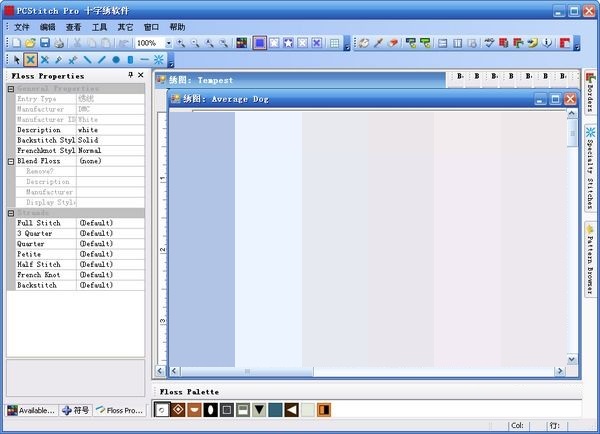
Pcstitch pro基本简介
非常实用的十字绣图案绘制软件。将自己喜欢的图片转换为十字绣格式,这样就可以打印出来进行工作了。可以解放自己的手工操作,通过相应的命令让计算机帮助您完成一切的制图、布线、建立绣花、引用针线、材质、绣格大小、调试颜色等操作,支持多种选项,Pcstitch pro通过定制图像、针还有边框就可以简单完成十字绣图纸设计,软件采用直观的用户界面,拥有丰富的素材,同时还增强了对图片格式的支持,可以让你处理图片更加完美。。Pcstitch pro 11采用更加现代化的用户界面,添加了大量素材工具,用户更喜欢!您还可以更改颜色,更改打印样式,或通过右击任何地方就行了,而在背缝模式和使用弹出的菜单中删除个别回到十字绣线。 丝线调色板的更改可以应用到整个图案或只在选定的区域。通过关闭你不需要从视图菜单中看到的设计网格元素,您可以最大限度地提高设计网格区域,极大的解决了工作时间长、效率不高的问题
Pcstitch pro软件特色
1、突出调色板条目
即时看到牙线是用在你的设计
2、设计师标志
插入标志和其他图形在图形信息表
3、汽车backstitching
立即添加回针周围的一个或多个颜色区域
4、自定义调色板
黑重新定义你的调色板条目定制打印
5、enhancments调色板的象征
选择自定义符号的颜色打印输出,选择针型符号。
6、图形浏览器面板
很容易找到PCStitch文件在您的系统
7、PVF文件打开
允许您显示和打印模式查看文件
8、完整的设计工具
剪切、复制、粘贴、旋转、翻转、填充、Mirror Mode
9、多线迹类型
使用全、1/4、3/4和半针
10、珠添加磨山珠你的模式
11、柔性backstitching
backstitching附加任何位置在一个正方形网格
12、多用表
DMC、锚、kreinick外套牙线的名单包括
13、特殊针
使用超过60专业针如慵懒的雏菊
14、6显示模式
视图模式针作为符号、针或两者
15、无限放大的设置
视图或尽可能少的设计需要
Pcstitch pro功能介绍
1、对接面板
要停靠浮动面板或移动已停靠在不同侧面的面板,只需在要停靠的面板的标题栏中单击并按住鼠标左键,然后开始拖动鼠标即可。 在您拖动面板时,您会看到一组图片出现在设计区域的中心和侧面
为了向调色板添加颜色,首先确保“可用颜色”面板打开并可见。 如果不是,您可以通过右键单击“调色板”面板并选择“显示可用颜色”来打开它。
2、替换颜色
更换颜色只是将图案中的所有针迹从一种颜色更改为另一种颜色。 您可以使用调色板中已有的颜色或“可用”面板中的新颜色替换颜色。
要将颜色替换为调色板中已有的颜色,只需单击并拖动“调色板”面板中的颜色,并将其放在调色板中要替换的颜色上。 您投放的颜色将从调色板中删除,该颜色的所有针迹将自动更改。
3、删除调色板颜色
要从调色板中删除颜色,请右键单击调色板面板中的颜色,然后选择删除。 如果您的图案不包含该颜色的任何针迹,该颜色将只会从您的调色板中消失。 如果有针,那么你会被告知有多少针将被删除,并询问你是否确定要删除颜色。
Pcstitch pro使用说明
1、创建特殊针迹
要创建特殊针迹,请使用尽可能多的针迹和背缝,在设计网格的任意位置绘制针迹。 绘制针迹后,切换到选择器模式选择并在要保存为专业针迹的区域周围绘制一个编辑框。 右键单击所选区域,然后从出现的弹出菜单中选择保存为自定义针迹。 系统将提示您输入新针迹的名称,针迹将被添加到您的专业针迹面板。
在创建专业针迹之前,将删除所选区域外部周围的任何空白区域。 此外,如果所选区域中存在不同颜色的针迹,则专用针迹在使用时将只包含一种颜色(当前调色板颜色)。
2、创建新库
要创建新库,请从PCStitch中的增强功能区栏中选择创建新库。 系统将提示您输入库的名称和说明,并在库面板中打开空白库。 库将保存在默认库文件夹中,其名称为您指定的名称,文件扩展名为.PLB。
3、编辑库模式对象
要更改库对象,请右键单击库面板中的缩略图,然后从出现的弹出菜单中选择编辑。 新的设计网格窗口将打开其中的库对象。 像任何其他模式一样编辑对象,当您保存并关闭窗口时,对象将被保存回它来自的库。
Pcstitch pro使用方法
1、打开十字绣pcstitch软件,导入图片,选择文件——输入
2、打开图片的输入界面后,可以看到图片的来源有两个,一是自己硬盘上的图片;二是数码外设上的图片,例如:数码相机、扫描仪、以及机器上安装的摄相头等。点击浏 览选择我们要转换的图片。选定图片后,点“继续”进行下一步。
3、对要转换的图片进行裁剪,通过按住鼠标左键,我们可以在图片上画出一个矩形选择我们想要转换的部分,选定后,点一下屏幕左边的“裁剪”按钮。你可以点图片下方的“+”“-”号或是通过下拉菜单,来调节图片在预览窗口中的大小,以方便裁剪。如果裁剪的不合适,可以通过“重置图片”将图片还原到未裁剪时的样子。确定裁剪结束后,点“继续”进行下一步。
4、对图片中某些不想保留的细节和区域进行修改。选择擦除工具,可以看到在图片的预览窗口中会出现一个小正方形,通过选择左边的3个不同尺寸来改变预览窗口中擦除工具的大小。选定工具的大小后,只需点鼠标左键就可以将你不想保留的细节擦除了。
还可以选择擦除区域来进行擦除。当你选定为擦除区域选项时,用鼠标左键在图片上拖动来选定区域,通过改变左上方的3个选项来改变选取工具的形状。然后点“清除被选部分”(清除所选区域以内的图象)或是“擦除未选部分”(清除所选区域以外的图象)
5、在预览窗口中看到的是已经被转化成绣格后的图象效果。然后对图象进行尺寸的调节。建议大家选择用“格数”来做单位,通过调节宽度来对图象的尺寸进行修改调节。而“绣布格数:14”指的是我们实际中的14ct的绣布,可以通过下拉菜单选择绣布。接下来是2个可选项:固定比例和过渡色。“固定比例”建议选择,以为这个选项可以保证你在修改宽度的同时,系统自动按照图片原来的比例调节高度,不会让图象失真。“过渡色”则可选可不选,选择过渡色,图象会更自然些,但是以后使用的颜色也会相应的增加;如果不选过渡色,图象的线条边缘会显的更尖锐些,但是以后使用的颜色会少一些。
6、接着对图象的亮度、饱和度等视觉细节进行调整。预览窗口被分为两部分:左边是原始图象;右边是调整后的图象。在左上角“颜色调整”下方有个下拉菜单,选择要调整的项目,选好要调整的项目后,通过其下方的滑动条来进行调整,调整过程中请注意看小白框所显示的调整数值。调整完毕后,一定要记住点“应用”来将调整的效果作用到图象上。如果你通过比较后感觉调整的不好,可以通过“撤消”和“重置图片”回复,重新调整。确定调整完成后,点“继续”进行下一步。
7、如果看到图片预览窗口中没有显示图片,不要着急。在左上“绘制”下有2个可选项:线色列表和线色调色板。“线色列表”是指图片转换后,颜色的标记将使用某种品牌绣线的线号来标记,例如:如果我们选择dmc,那么以后线号就为dmc线号;如果选择耶单,那么以后线号则为耶单线号。建议大家还是选择“线色列表”。至于线色调色板,没有特殊需要不建议选择。 往下,有一个“颜色最多为:”的填写框,在这里输入数字规定转换的绣图使用的最多颜色数。使用的颜色越多,绣图的效果也就越好,大家可以选择多个来进行比较,比如30、60、100等。参数填写完后,需要点“预览图案”才能看到最后的效果。
(1)预览之前
(2)这是100种颜色
可以看到,随着使用颜色的数量越多,绣图的效果也就越好越细致。如果对调整和修改都满意,可以按“完成”将转换好的图片导入到pcstitch的编辑区进行最后的处理。
8、调整和修改后,在pcstitch的编辑区看到转换好的绣图。通过上面步骤的调整,我们得到的绣图只能算是个半成品,从下图中我们可以看到,我们的绣图使用的颜色很混杂,有些地方的颜色可有可无,上方的背景让绣图显得很花眼,而且绣图中人物的轮廓不够清晰。等等这些问题和缺点,都需要我们在最后这一步当中,通过pcstitch的编辑功能来修改和调整。
没有修改的绣图
关注绣图的背景,这幅图是为了表现中间那个持剑少年,而上方的背景将任务衬托的更加模糊,使用pcstitch中的擦除功能将背景擦除,并使用取色和绘制功能是轮廓更清晰一些。将背景擦除后,用深色将剑的边缘锐化。将背景和细节处理完之后,还有一个问题,那就是有些地方的颜色用的很少,这个时候,可以用使用较多的而且颜色与其相近的颜色进行替换。方法是打开:工具→调色板工具→绣线用量统计概要。
打开后,可以在这个窗口中看到有线号和针数以及线量,把那些用的少的颜色的线号记下来,然后用线色替换功能找个用量多而且颜色相近的线色替换就可以了。
9、如果想在这张绣图的图纸上留下自己的信息和版权,只要打开:工具→图案属性就可以了。
请大家一定用英文或是拼音来填写标题,如果你在标题栏使用中文填写标题的话,在你保存你的图纸的时候,软件会出现下标越界的问题。这个问题一旦出现,辛辛苦苦设计的图纸在下次打开时就只剩下白色的背景了。
10、转换的图纸完成了,最后一步,就是保存图纸。方法:文件→保存。
Pcstitch pro安装步骤
1.在pc下载网下载Pcstitch pro最新版软件包
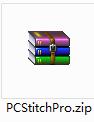
2.解压Pcstitch pro软件,运行文件
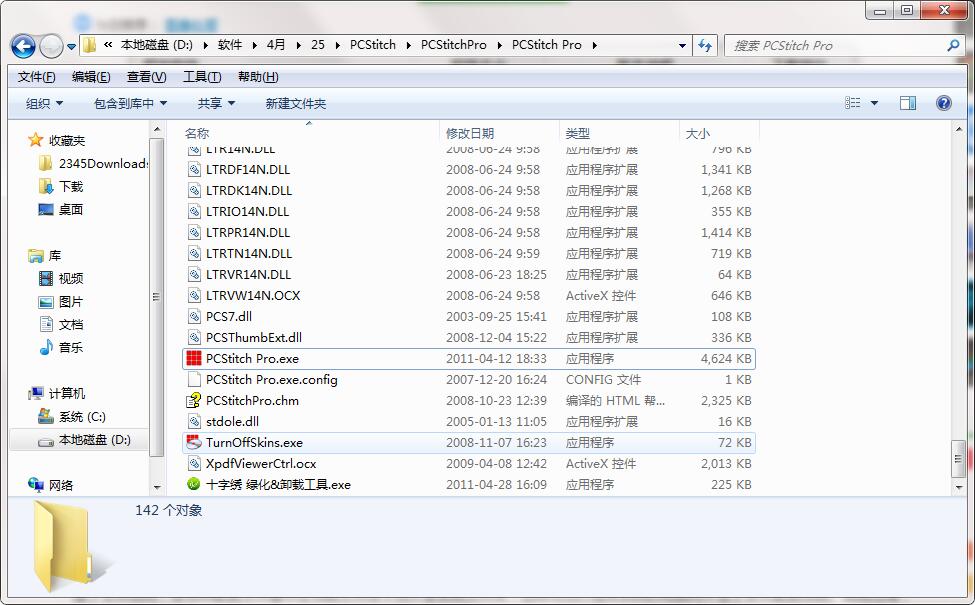
3.双击打开,进入Pcstitch pro软件界面,点击下一步

4. Pcstitch pro软件安装完成,进入软件界面
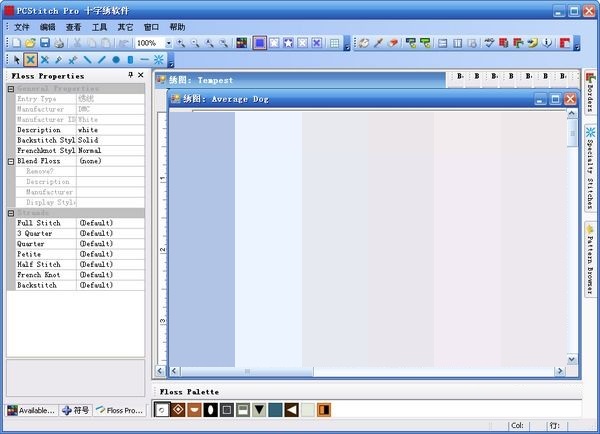
PCStitch Pro更新日志:
1:全新界面,清爽,简单,高效
2:性能越来越好




 抖音电脑版
抖音电脑版
 360浏览器
360浏览器
 QQ浏览器
QQ浏览器
 百度一下
百度一下
 鲁大师
鲁大师
 Flash中心
Flash中心
 驱动精灵
驱动精灵
 photoshop cs6
photoshop cs6
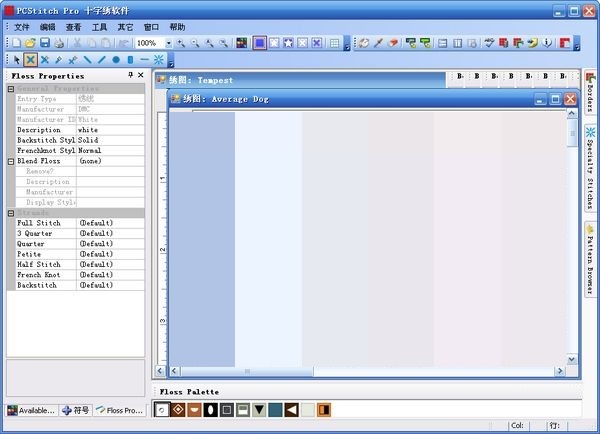

 搜狗浏览器
搜狗浏览器
 360软件管家
360软件管家
 腾讯视频播放器
腾讯视频播放器
 优酷客户端
优酷客户端
 爱奇艺
爱奇艺
 向日葵远程控制软件
向日葵远程控制软件
 网易云音乐
网易云音乐
 WPS Office
WPS Office
 CorelDraw X4
CorelDraw X4
 腾讯应用宝
腾讯应用宝
 百度网盘
百度网盘
 游戏加加
游戏加加
 网易MuMu12
网易MuMu12
 Origin橘子平台
Origin橘子平台
 迅雷11
迅雷11
 AutoCAD2007
AutoCAD2007
 益盟操盘手
益盟操盘手
 千牛卖家版
千牛卖家版






























